ESD-Datei (Was es ist und wie man eine öffnet)
EIN Datei mit der ESD Dateierweiterung ist eine Datei, die mit Microsofts heruntergeladen wurde Elektronischer Software-Download Anwendung, daher wird die Datei selbst als elektronische Windows-Software-Download-Datei bezeichnet. Es speichert eine verschlüsselte Datei im Windows Imaging Format (.WIM).
Diese Datei wird möglicherweise beim Upgrade von Windows angezeigt Betriebssystem. Dies ist oft der Fall, wenn Sie eine Datei von der Microsoft-Website herunterladen, um so etwas zu installieren wie Windows 10.
Andere ESD-Dateien können stattdessen völlig unabhängig sein und für eine ExpertScan Survey Document-Datei stehen. Diese Art wird mit der Expert Scan-Software verwendet, um Umfragen, Formulare und/oder Berichte zu speichern.
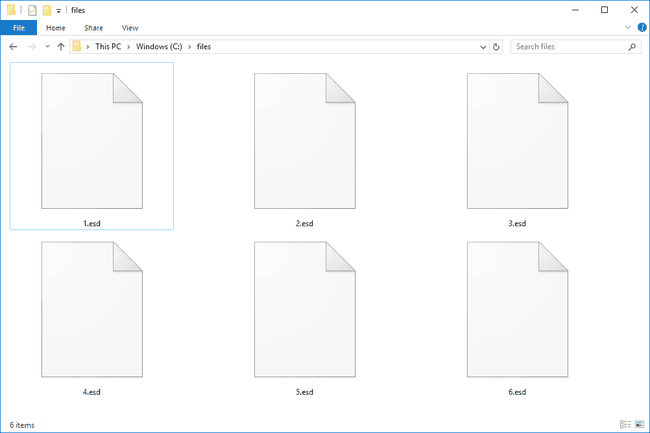
So öffnen Sie eine ESD-Datei
ESD-Dateien, die von Microsoft stammen und bei der Installation von Software-Upgrades verwendet werden, dürfen nicht manuell geöffnet werden (es sei denn, Sie konvertieren sie wie unten beschrieben). Stattdessen verwendet Windows sie intern während des Aktualisierungsprozesses.
Sie werden oft zusammen mit WIM-Dateien (Windows Imaging Format) im Benutzerverzeichnis gespeichert \AppData\Local\Microsoft\ Ordner, unter dem \WebSetup\Download\ Unterordner.
Dokumentdateien von ExpertScan Survey können mit geöffnet werden Experten-Scan, ein Programm von AutoData.
Andere Software kann auch ESD-Dateien verwenden, jedoch weder für Software-Upgrades noch für Dokumentdateien. Wenn keine der oben genannten Ideen zum Öffnen funktioniert, liegt es wahrscheinlich in keinem Format vor. An dieser Stelle ist es wahrscheinlich klug, a. zu verwenden Texteditor um es zu öffnen – es kann nur ein normales Textdokument sein, aber wenn nicht, könnte dies dennoch einige lesbare Informationen liefern, die Ihnen helfen, das Format zu identifizieren, in dem es sich befindet.
So konvertieren Sie eine ESD-Datei
Wim-Konverter ist ein kostenloses Tool, das Microsoft ESD-Dateien in WIM oder SWM (eine geteilte WIM-Datei) umwandelt. Die Freiheit NTLite Programm kann einen auch in WIM speichern.
ESD-Entschlüsseler kann verwendet werden, um eine ESD in umzuwandeln ISO. Da dieses Programm über a downloaded heruntergeladen wird POSTLEITZAHL archivieren, benötigen Sie möglicherweise einen kostenlosen Dateiextraktor wie 7-zip um es zu öffnen.
ESD-Entschlüsseler ist ein Befehlszeile Programm, daher ist es definitiv nicht so einfach zu verwenden wie ein Programm mit einer Benutzeroberfläche. Es gibt eine sehr hilfreiche ReadMe.txt Datei, die mit dem Download geliefert wird, die Ihnen hilft zu verstehen, wie die Datei konvertiert wird.
Wenn du letztendlich nach einem Weg suchst Stiefel in eine ESD-Datei, befolgen Sie dann die obigen Anweisungen, um die Datei in ISO zu konvertieren, und lesen Sie dann So brennen Sie eine ISO-Datei auf ein USB-Laufwerk oder So brennen Sie eine ISO-Datei auf eine DVD. Du musst auch Ändern Sie die Bootreihenfolge im BIOS damit Ihr Computer von der Disc bootet oder Flash Drive.
ExpertScan Survey Document-Dateien können exportiert werden nach PDF mit der oben erwähnten Expert Scan-Software.
Kann die Datei immer noch nicht geöffnet werden?
Wenn keines der oben genannten Programme Ihnen beim Öffnen Ihrer Datei hilft, besteht eine gute Chance, dass Sie haben es nicht wirklich mit einer ESD-Datei zu tun, was der Fall sein kann, wenn Sie die Datei falsch gelesen haben Verlängerung.
Zum Beispiel, EDS Dateien scheinen irgendwie verwandt zu sein, aber da die Dateierweiterungen tatsächlich unterschiedlich sind, ist es gut Hinweis darauf, dass auch die Formate unterschiedlich sind, d. h. dass sie unterschiedliche Programme benötigen, um Arbeit.
Wenn Sie feststellen, dass das Suffix Ihrer Datei nicht ".ESD" lautet, recherchieren Sie die Dateierweiterung, die sie benötigt, um mehr über die Programme zu erfahren, die für das Öffnen oder Konvertieren verantwortlich sind.
FAQ
-
Sind ESD-Dateien bootfähig?
ESD-Dateien sind bootfähig, nachdem sie mit einem Tool wie ESD Decrypter oder NTLite in ISO konvertiert wurden. Doppelklicken Sie nach der Konvertierung auf die ISO-Datei, um sie unter Windows auf eine CD zu brennen. Oder, Laden Sie ein kostenloses Tool wie Rufus herunter um die ISO-Datei auf ein USB-Laufwerk zu brennen.
-
Wie konvertiere ich mit NTLite ESD in ISO?
Gehen Sie zuerst zum Bild Tab in NTLite und wählen Sie Hinzufügen um die ESD-Datei hinzuzufügen, oder ziehen Sie die Datei per Drag & Drop in NTLite. Wählen Sie als Nächstes die Betriebssysteme Stammordner > Konvertieren > auswählen WIM (Standard, editierbar) > OK. Wählen Sie dann das extrahierte WIM-Ordner > auswählen ISO erstellen, und benennen Sie den Ordner.
